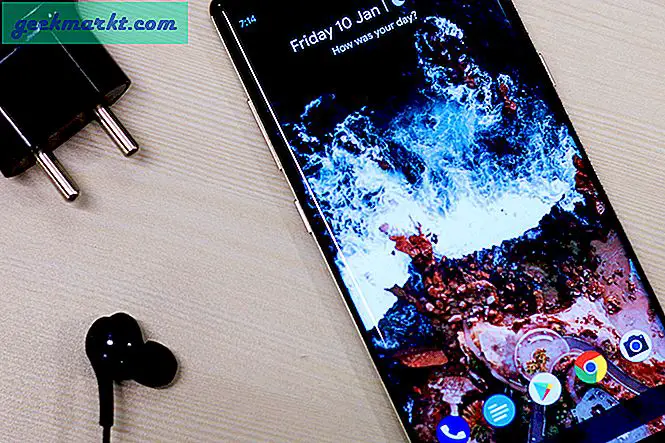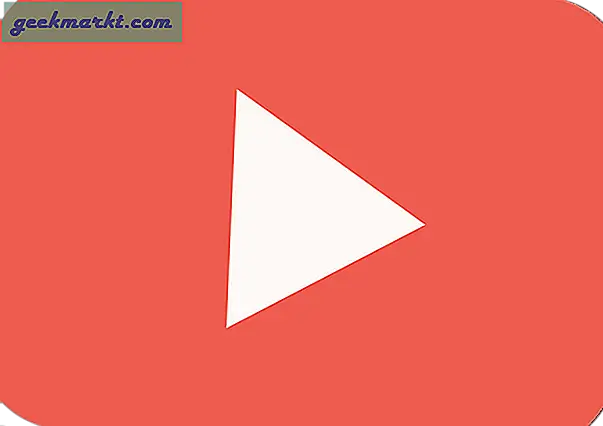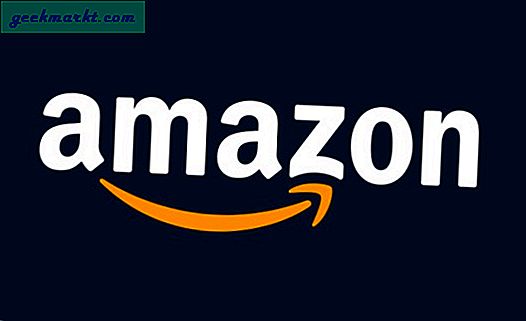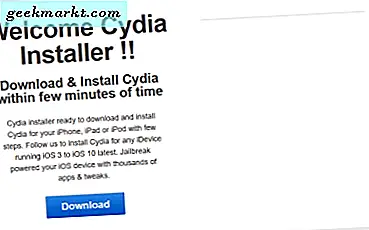आपके आईफोन के अंदर छिपी हुई बहुत अच्छी सुविधाओं का एक टन है, जिनमें से कुछ आप शायद इसके बारे में भी नहीं जानते। सबसे अच्छे में से एक निश्चित शब्द या शब्द के लिए किसी भी वेब पेज को खोजने की क्षमता है। यह सुविधा डेस्कटॉप और लैपटॉप कंप्यूटर पर अच्छी तरह से जानी जाती है लेकिन कई लोगों को यह नहीं पता था कि इसे iPhones में भी शामिल किया गया था। यह उन लोगों के लिए जीवनभर हो सकता है, जो किसी निश्चित शब्द या शब्दों की श्रृंखला वाले पृष्ठों / लेखों की तलाश में हैं।
जबकि कुछ लोगों को कभी भी इस सुविधा की आवश्यकता नहीं हो सकती है और कभी भी इसका इस्तेमाल नहीं किया जाएगा, अन्य लोग इस अस्तित्व को समझने के बाद खुशी के लिए कूद रहे हैं। कुछ लोग एक विशिष्ट वाक्यांश या कीवर्ड खोजने की उम्मीद में सामग्री के पृष्ठ के बाद पृष्ठ के माध्यम से घूमते हैं, केवल इसे कभी नहीं ढूंढते हैं या एक बार बहुत लंबे समय तक खर्च करने के बाद छोड़ देते हैं। ठीक है, अब आप इसे आसानी से ढूंढ सकते हैं धन्यवाद आईफोन में खोज पेज पर खोजें।
यह सुविधा काफी समय से आसपास रही है, लेकिन किसी कारण से, बहुत से लोग इसके बारे में नहीं जानते हैं। जैसा कि पहले उल्लेख किया गया है, सभी को डेस्कटॉप और लैपटॉप कंप्यूटर (ctrl + f) पर कमांड के बारे में पता था, लेकिन बहुत कम इस बारे में जानते थे। लेकिन न केवल आईफोन में शामिल है, यह भी खोजने और उपयोग करने के लिए अविश्वसनीय रूप से आसान है।
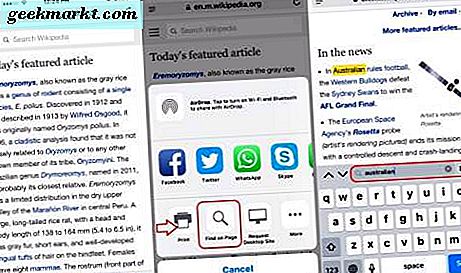
आईफोन पर उपयोग करने वाले दो सबसे लोकप्रिय ब्राउज़रों में सफारी और क्रोम के बिना संदेह है। इसके कारण, हम आपको दिखाएंगे कि दोनों ब्राउज़रों पर इस शानदार सुविधा का उपयोग कैसे करें, इससे कोई फर्क नहीं पड़ता कि आप किस का उपयोग करना पसंद करते हैं, फिर भी आप टेक्स्ट के माध्यम से खोज सकते हैं।
आईफोन पर सफारी में पाठ खोजना
चूंकि सफारी आईफोन पर डिफ़ॉल्ट ब्राउज़र है, इसलिए एक अच्छा मौका है कि सभी आईफोन उपयोगकर्ताओं के आधे से अधिक इसका उपयोग करते हैं, इसलिए हम इसके साथ शुरुआत करेंगे। आपको बस इतना करना है कि वह वेब पेज या साइट लोड करें जिसे आप खोजना चाहते हैं, फिर स्क्रीन के मध्य-तल पर बटन दबाएं (जिस पर एक तीर एक बॉक्स से बाहर आ रहा है)। एक बार वहां, जब तक आपको पृष्ठ पर नहीं मिल जाता तब तक विभिन्न विकल्पों के माध्यम से स्क्रॉल करें। उस पर क्लिक करें, और यह आपको किसी भी शब्द या वाक्यांश में प्रवेश करने देगा और आपको दिखाई देने वाले सभी स्थानों को दिखाएगा (उन्हें हाइलाइट करके)।
आईफोन पर क्रोम में पाठ खोजना
यह सफारी पर खोज के समान है, लेकिन थोड़ा अलग है। एक बार जब आप उस वेब पेज को लोड कर लेते हैं जिसे आप खोजना चाहते हैं, तो स्क्रीन के ऊपरी दाएं कोने में देखें और आइकन को तीन लंबवत स्टैक्ड बटन के साथ दबाएं। ड्रॉप-डाउन मेनू के निचले भाग के पास आप पेज में खोजें बटन देखेंगे। एक बार जब आप इसे क्लिक कर लेंगे, तो आप किसी भी शब्द या शब्द को खोज सकेंगे और क्रोम उस शब्द या शब्द के लिए पृष्ठ के पूरे पाठ को खोजेगा।
तो अब आप आईफोन के बारे में कुछ जानते हैं कि बहुत से लोग नहीं करते हैं, इंटरनेट पर टेक्स्ट कैसे खोज सकते हैं। यह करने के लिए अविश्वसनीय रूप से आसान है (जैसा कि आप देख सकते हैं) और केवल आपको कुछ सेकंड लेता है, शब्द के अनुसार प्रत्येक आलेख शब्द के माध्यम से scouring से बेहतर है। भले ही आप इस सुविधा का उपयोग करने की योजना नहीं बनाते हैं, फिर भी यह जानना अच्छा है।